Saiba o que está causando o problema de alto uso da CPU vulscan.exe
- O arquivo vulscan.exe tem incomodado vários usuários com problemas de alto uso da CPU.
- Como muitos não sabem a qual software ele pertence, eles ficam confusos sobre se ele deve ser removido.
- Aprenda as etapas para corrigir o problema de alto uso da CPU vuslcan.exe e libere os recursos da CPU.
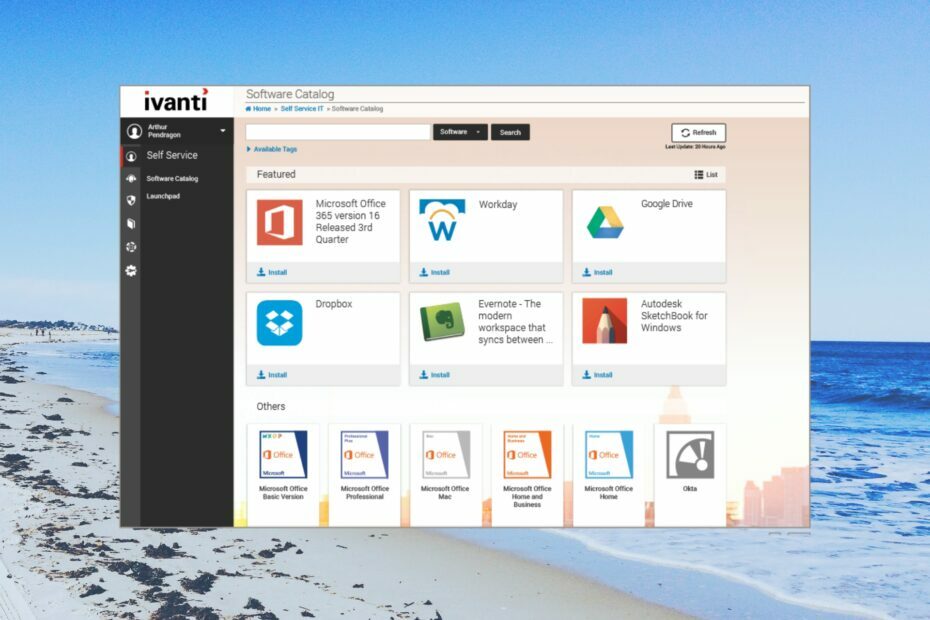
xINSTALE CLICANDO NO ARQUIVO PARA DOWNLOAD
- Baixe o Fortect e instale-o no seu PC.
- Inicie o processo de digitalização da ferramenta para procurar arquivos corrompidos que são a origem do seu problema.
- Clique com o botão direito em Iniciar reparo para que a ferramenta possa iniciar o algoritmo de fixação.
- Fortec foi baixado por 0 leitores deste mês.
Vários usuários relataram ter visto o arquivo vulscan.exe resultando em alto uso da CPU. Isso é problemático, pois o arquivo está sendo executado em segundo plano, dificultando outras tarefas importantes.
Neste guia, forneceremos algumas soluções que ajudarão você a resolver o problema de alto uso da CPU do vulscan.exe no seu PC. Vamos direto ao assunto.
O que é vulscan.exe?
Depois de pesquisar na internet, descobrimos que o arquivo vulscan.exe pertence a um software chamado LANDESK Management Suite.
O arquivo vulscan.exe é executado em segundo plano porque pode escanear redes internas e externas e produzir alertas sempre que descobre uma vulnerabilidade.
Este arquivo pode ser encontrado dentro da pasta onde você instalou o LANDESK Management Suite. Observe que este não é um processo do sistema e, se você estiver enfrentando problemas por causa disso, ele poderá ser removido do seu PC.
O vulscan.exe é prejudicial?
- aperte o Ctrl + Mudança + Esc botões para iniciar o Gerenciador de Tarefas.
- Localize o arquivo vulscan.exe, clique com o botão direito nele e selecione Propriedades.
- Clique no Assinaturas digitais aba.

-
Verifique o que está escrito abaixo do Nome do signatário seção.

- Se diz Não foi possível verificar então é uma ameaça.
Como o arquivo pertence ao LANDESK Management Suite, o nome do signatário deve ser LANDESK ou Ivanti. Caso não seja, então é um vírus.
Além disso, se o arquivo estiver dentro da pasta LANDESK Management Suite, haverá menos chances de ser malware ou vírus, pois faz parte desse software específico.
No entanto, se você encontrar o arquivo em qualquer outro local ou em vários locais, o malware ou o vírus mascarou esse arquivo e causou problemas no seu PC.
Como posso resolver o problema de alto uso da CPU do vulscan.exe?
1. Reinstale o programa LANDESK
- aperte o Ganhar chave para abrir o Começar cardápio.
- Clique em Painel de controle.

- Escolher Programas e características.

- Selecione o programa e clique no botão Desinstalar botão na parte superior.

- Siga as instruções na tela para remover o programa do seu PC.
- Reinicie o computador.
- Visite a website oficial e baixe o programa.
- Instale-o no seu PC e verifique se isso resolve o problema ou não.
Dica de especialista:
PATROCINADAS
Alguns problemas do PC são difíceis de resolver, especialmente quando se trata de arquivos de sistema ausentes ou corrompidos e repositórios do Windows.
Certifique-se de usar uma ferramenta dedicada, como proteger, que verificará e substituirá seus arquivos quebrados por suas novas versões de seu repositório.
Você deve tentar reinstalar o programa em seu PC, pois há chances de alguns arquivos importantes serem ausente do seu PC relacionado ao programa que está causando o alto uso da CPU vulscan.exe emitir.
- O que é Winservice.exe e como corrigir seus erros
- Ltsvc.exe: o que é e como desinstalá-lo
- O que é o Ui0detect.exe e o que ele faz?
2. Execute uma varredura antivírus
- Para abrir o Começar menu pressione o Ganhar chave.
- Tipo Segurança do Windows e abra o resultado superior.

- Clique em Proteção contra vírus e ameaças.

- Selecione Escaneamento rápido.

- Deixe o processo ser concluído e aplique as correções.
- Você também pode escolher Opções de digitalização e escolha Verificação completa para uma varredura aprofundada e, depois disso, reinicie o seu PC.
Se você localizou o arquivo vulscan.exe fora da pasta do LANDESK Management Suit ou em outro lugar no seu PC, você deve executar imediatamente uma verificação de vírus do seu PC, pois há grandes chances de ser malware.
Como a ferramenta de segurança do Windows não é tão eficaz no combate a vírus ou malware, você pode conferir nosso guia, que fornece uma lista de ferramentas antivírus que você deve usar.
3. Execute uma restauração do sistema
- Abra o Começar menu pressionando a tecla Ganhar chave.
- Tipo Criar um ponto de restauração e abra o resultado superior.

- Clique na unidade onde você instalou o sistema operacional e selecione Restauração do sistema.

- Escolha o ponto de restauração e selecione Próximo.

- Clique Terminar para iniciar o processo de restauração.
Se o problema de alto uso da CPU do vulscan.exe ocorreu recentemente, você deve simplesmente restaurar o sistema de volta a um estado em que tudo estava funcionando normalmente.
No entanto, o processo funcionará apenas se você tiver um ponto de restauração do sistema já criado em seu PC. Para isso, sugerimos que você leia o guia sobre como você pode criar um ponto de restauração do sistema.
Se nenhuma das soluções acima corrigiu o problema de alto uso da CPU vuslcan.exe, tente reinstalar o sistema operacional Windows. Temos um guia que explica como você pode reinstale o Windows 11 em 2 etapas fáceis.
É isso de nós neste guia. Também abordamos em detalhes o que é arquivo view.exe e se você deve ou não removê-lo do seu computador.
Vários usuários também estavam tendo problemas com o que é write.exe e o que ele faz. Você pode ler nosso guia e entender o que é.
Deixe-nos saber nos comentários abaixo, qual dos detalhes acima ajudou você a entender sobre o vulscan.exe e corrigiu o problema de alto uso da CPU.
Ainda está com problemas?
PATROCINADAS
Se as sugestões acima não resolverem seu problema, seu computador pode ter problemas mais graves no Windows. Sugerimos escolher uma solução completa como proteger resolver problemas com eficiência. Após a instalação, basta clicar no botão Ver&Corrigir botão e, em seguida, pressione Iniciar reparo.


